Přizpůsobení tvého pracovního prostoru v Photoshopu může zásadně přispět k tomu, aby tvá kreativita a efektivita při digitálním malování vzrostla. V tomto modulu ti ukážu praktické tipy a kroky, jak můžeš svůj pracovní prostor uspořádat tak, aby ses mohl/a efektivněji soustředit na práci.
Nejdůležitější poznatky
- Ukládání individuálních pracovních prostorů umožňuje přizpůsobení vlastního stylu malování.
- Klávesové zkratky mohou zvýšit rychlost práce.
- Organizace oken a nástrojů je zásadní pro plynulý pracovní chod.
Krok za krokem k optimalizaci tvého pracovního prostoru
Aby ses mohl/a v Photoshopu co nejlépe připravit na digitální malování, postupuj podle těchto kroků:
Ukládání a přizpůsobení pracovních prostorů
Prvním důležitým krokem je uložit tvá aktuální nastavení. Pokud to ještě nebylo uděláno, přejdi na Okno > Pracovní prostor > Uložit pracovní prostory. Zde můžeš dát svému pracovnímu prostoru název, například „Alt“, pro pozdější úpravy.
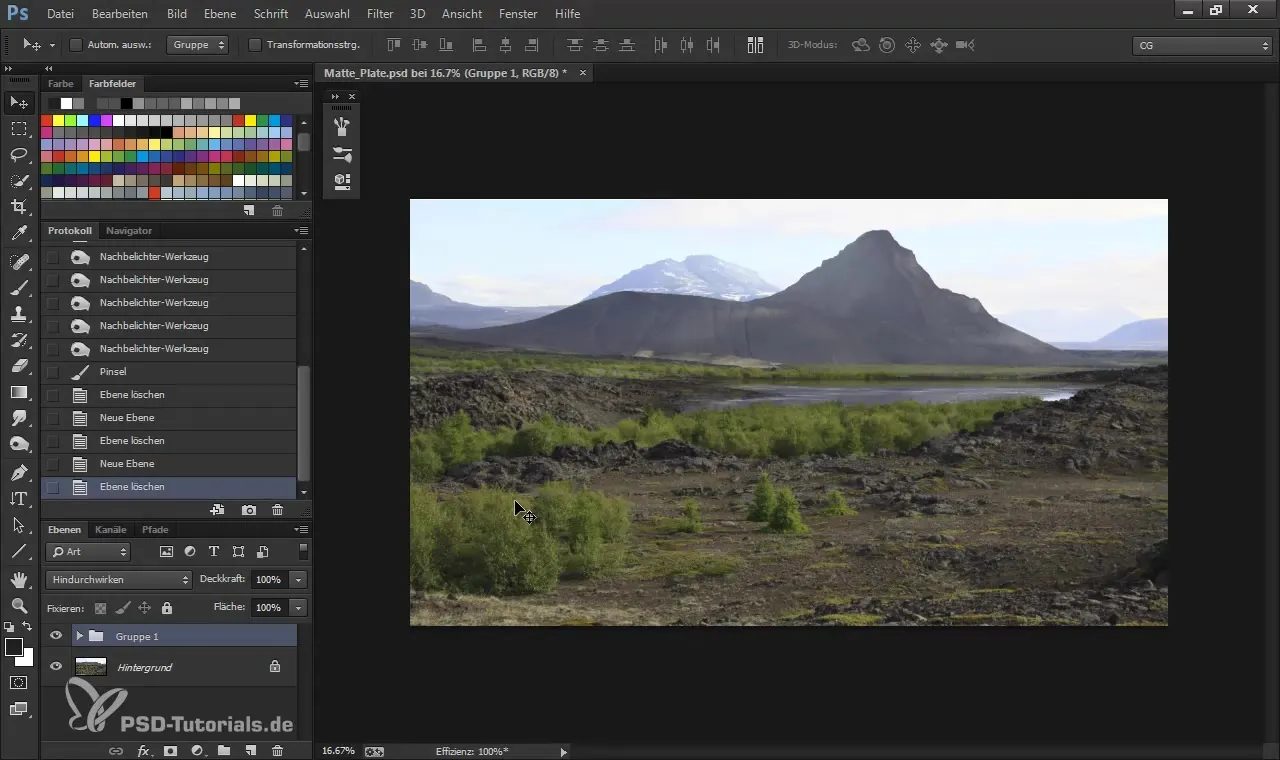
Pokud jsi změnil/a klávesové příkazy nebo upravil/a nabídky, vyber pro jistotu možnost „Uložit“, aby tyto změny byly také zaznamenány.
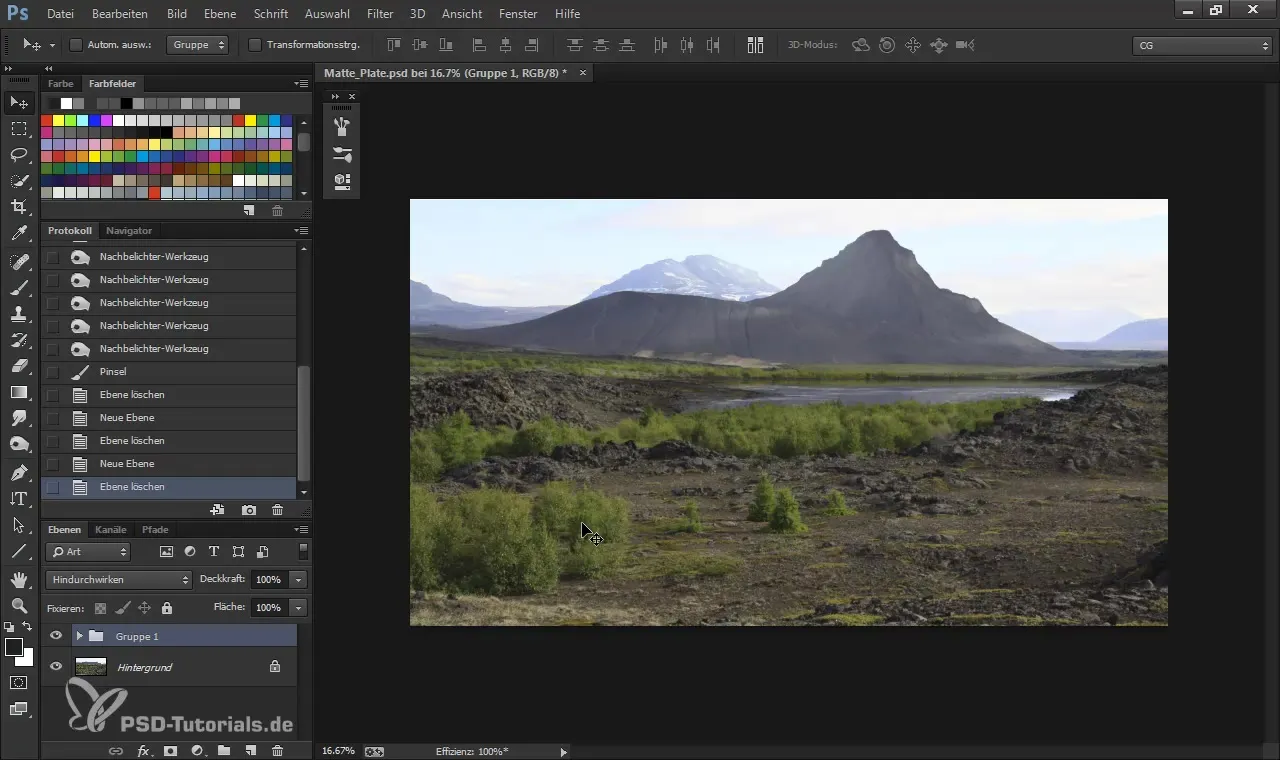
Resetování základních prvků
Aby ses mohl/a začít s čistým pracovním prostorem, přejdi na Okno > Pracovní prostor > Resetovat základní prvky. Tím se všechna nastavení Photoshopu vrátí do původního stavu. Tímto způsobem budeš mít kontrolu nad aktuálními úpravami.
Uložení oken pro praváky a leváky
Pokud jsi levák, mohl bys uspořádat svá okna na levé straně pro snazší přístup ke všem nástrojům. Pro praváky se doporučuje udržovat všechny důležité aplikace na jedné straně, aby se předešlo dlouhým trasám.
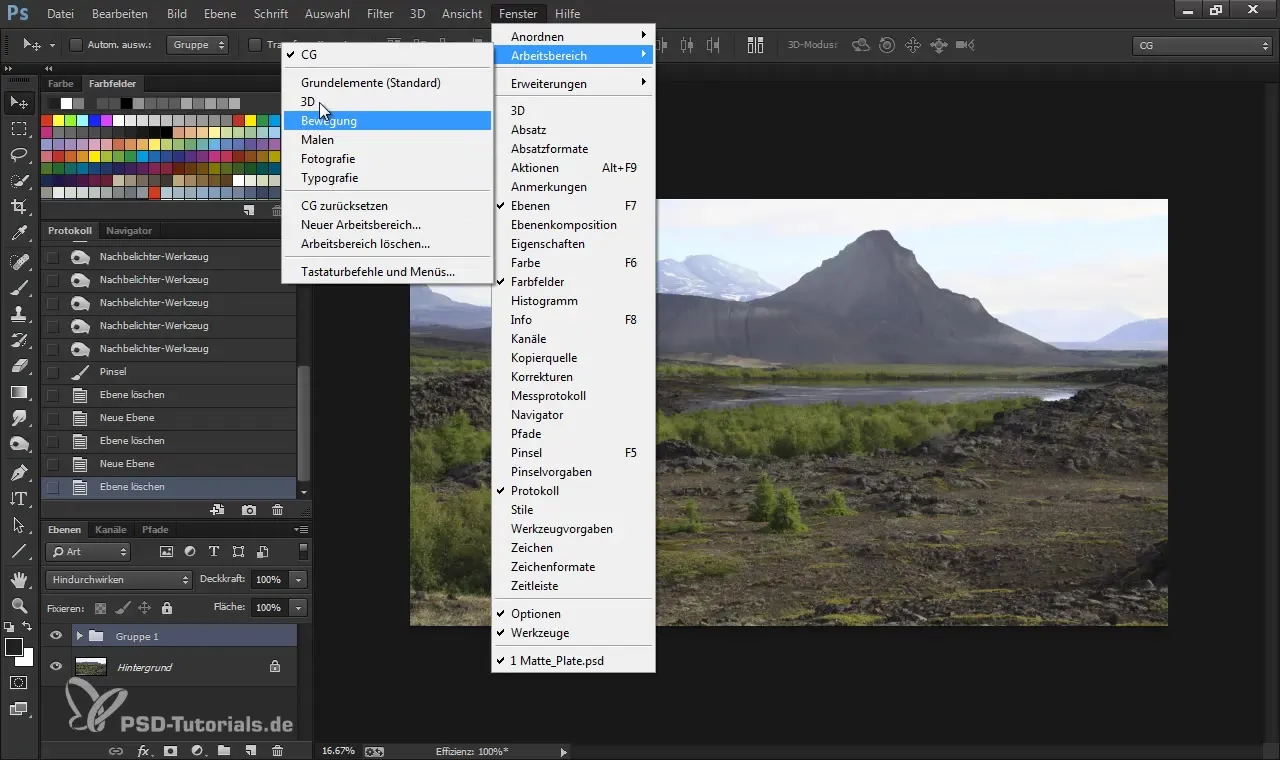
Umístění nástrojů
Poté, co jsi uspořádal/a okna, ujisti se, že prvky jako barva, vrstvy a nástroje jsou na dosah. Tyto by neměly přetěžovat tvou hlavní pracovní plochu. Odstraň zbytečná okna, která ve tvém pracovním postupu nepotřebuješ. Například pokud nepotřebuješ mít otevřené nástroje pro korekci nebo možnosti úpravy barev, zavři je.
Použití barevných polí a kapátka
Užitečným nástrojem při malování je výběr barev. Doporučuji přepnout posuvník barev na HSB (Hue, Saturation, Brightness). To umožňuje smysluplnější výběr barev. Dále by měl být optimalizován přístup k kapátku, zejména pokud chceš barvy přímo „sebrat“ z tvého obrazu.
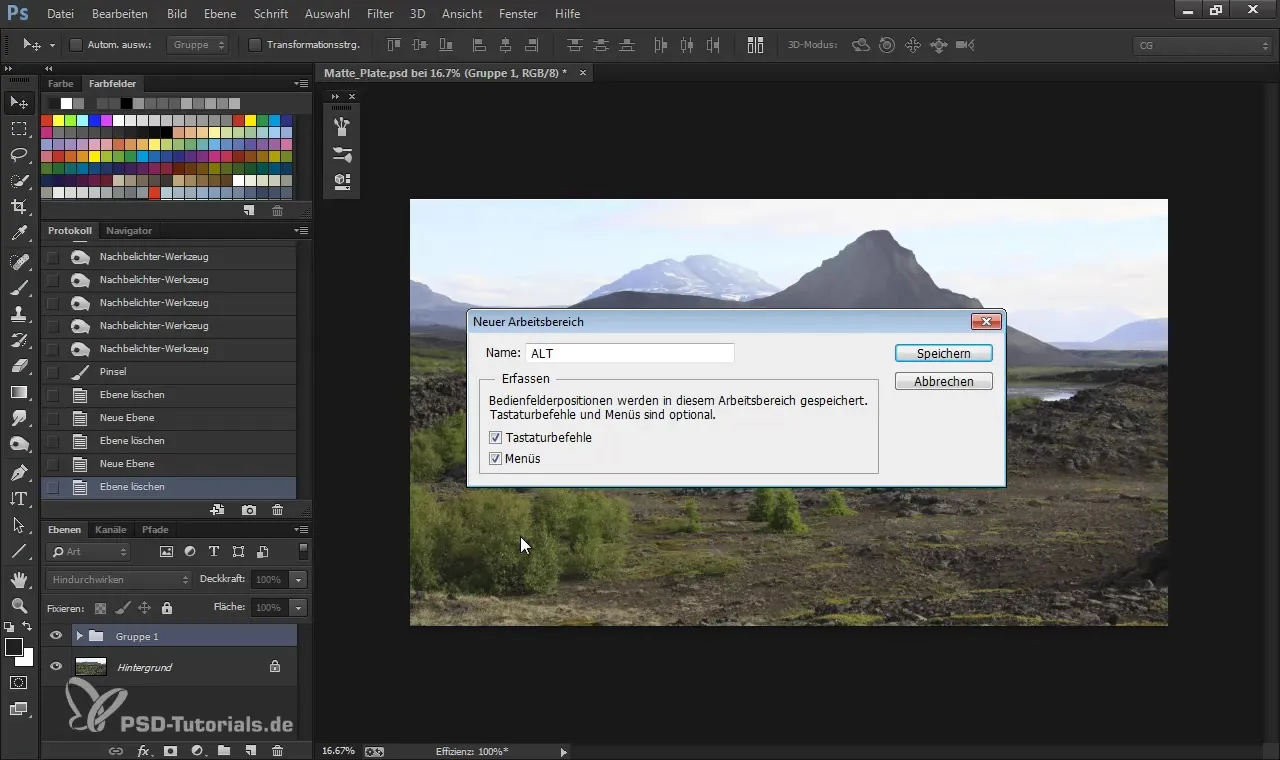
Integrace okna protokolu
Okno protokolu je užitečný nástroj pro sledování předchozích tahů při malování. Můžeš se rozhodnout, zda se chceš vrátit k dřívějšímu kroku, nebo ne. Ujisti se, že okno protokolu je stále v tvém uspořádání, aby ses na něj mohl/a kdykoliv dostat.
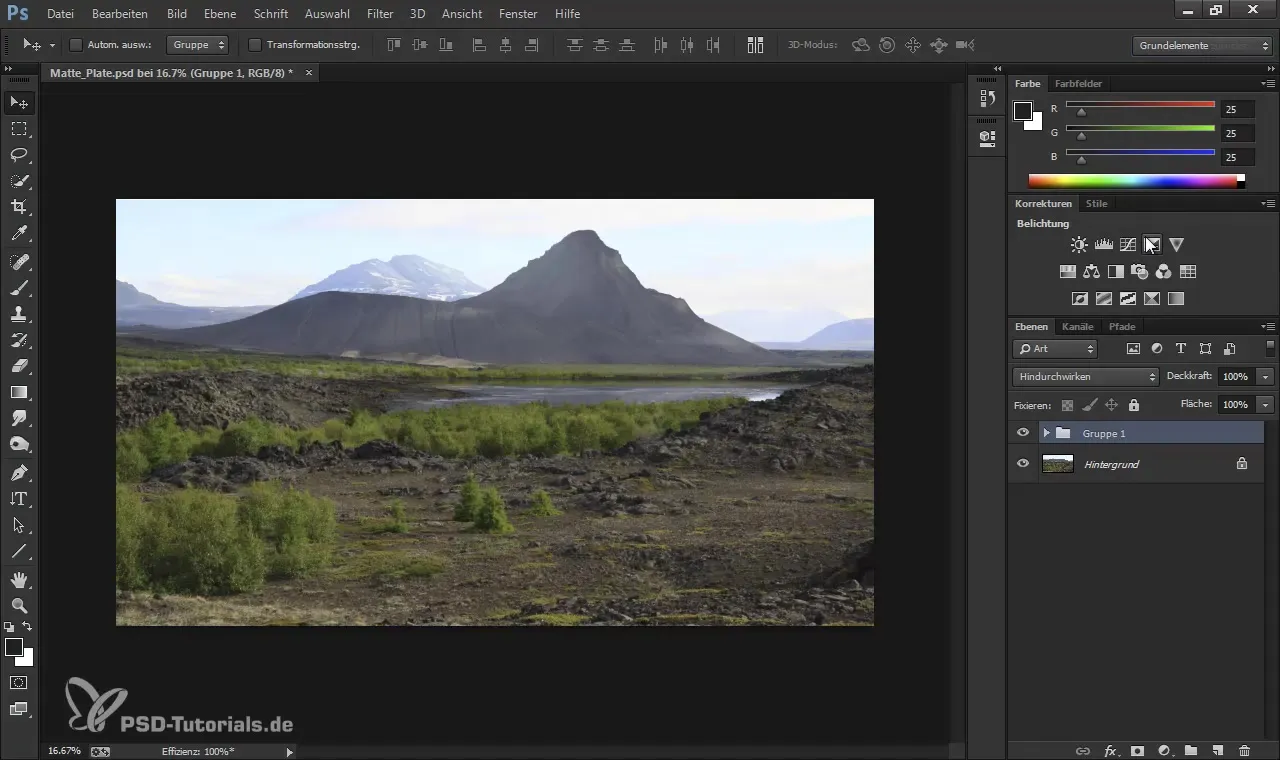
Navigátor pro lepší přehled o obraze
Navigátor je další mocný nástroj, který ti pomůže udržet přehled o svém obraze, zatímco pracuješ na detailech. Malý trik je umístit navigátor do rohu, aniž by byl naskládán na hlavních prvcích. Tak budeš mít vizuální přehled o svém celém díle.
Optimalizace klávesových zkratek
Aby ses zvýšil/a svou efektivitu, můžeš nastavit individuální klávesové zkratky pro často používané nástroje, jako je rozmazávací prst nebo štětec. Přejdi na Úpravy > Klávesové zkratky. Zde můžeš pod nástroji nastavit svou požadovanou zkratku. Příklad je přiřazení klávesy „N“ pro „rozmazávací prst“.
Otáčení pracovní plochy
Aby ses podpořil/a ve své kreativitě, můžeš velmi snadno otočit pracovní plochu pro nové perspektivy. To můžeš přizpůsobit přes menu Obraz > Otočení obrazu > Horizontálně překlopit. Je také doporučeno přiřadit této funkci vlastní klávesovou zkratku, abys mohl/a rychle provádět mnoho úprav.
Uložení nového pracovního prostoru
Jakmile jsi provedl/a všechny potřebné úpravy, ulož svůj nový pracovní prostor. Znovu přejdi na Okno > Pracovní prostor > Vytvořit nový pracovní prostor a dej mu jméno. Nezapomeň také uložit všechny změny, které jsi provedl/a v nabídce nebo klávesových zkratkách.
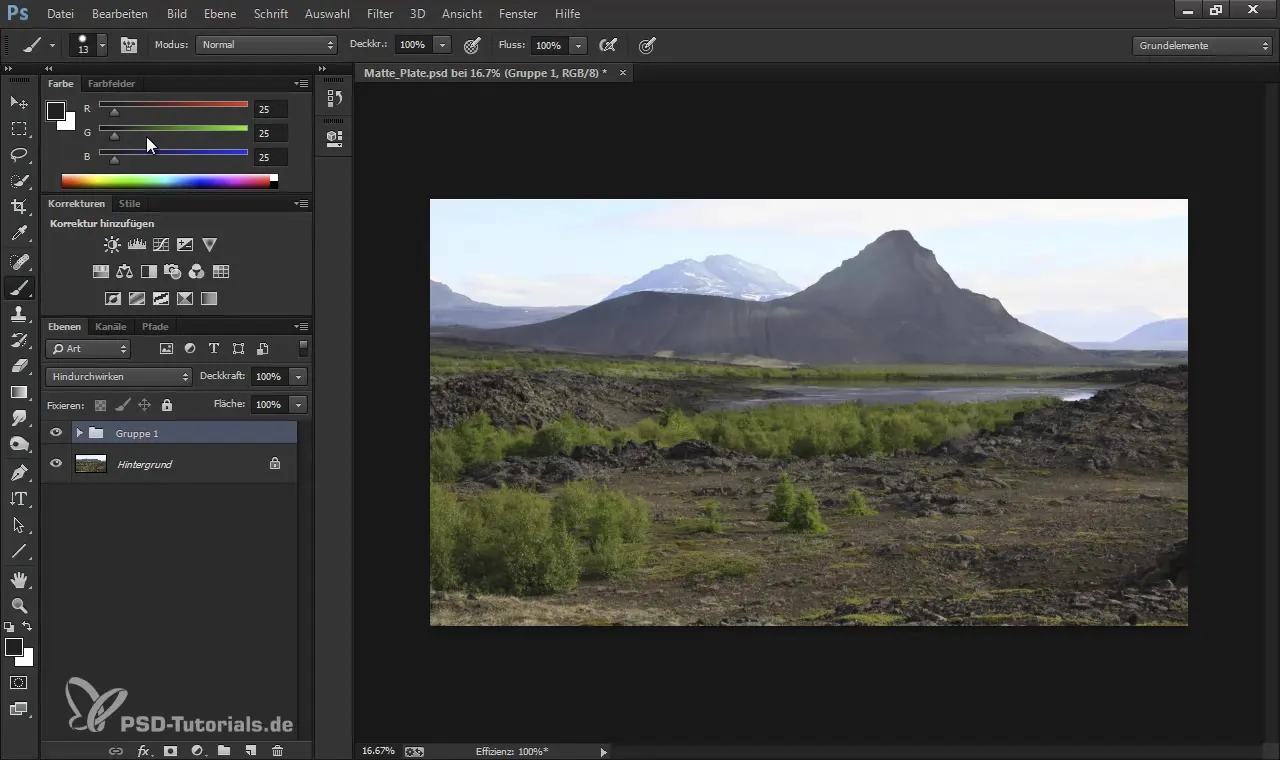
Přepínání mezi pracovními prostory
Pokud potřebuješ rychle přepínat mezi různými pracovními prostory, přejdi na Okno > Pracovní prostor. Tak se můžeš vrátit ke svému nově uloženému pracovnímu prostoru, aniž bys musel/a neustále provádět manuální úpravy.
Souhrn - Optimalizace tvého pracovního prostoru pro digitální malování
Nyní jsi poznal/a kroky, jak efektivně nastavit svůj pracovní prostor v Photoshopu pro své kreativní projekty. Uložením individuálních pracovních prostorů, přizpůsobením oken a používáním klávesových zkratek můžeš výrazně zlepšit svůj pracovní postup. Vyzkoušej úpravy a zjisti, co ti nejlépe funguje.
Často kladené otázky
Jak uložím pracovní prostor v Photoshopu?Svůj pracovní prostor můžeš uložit tak, že přejdeš na Okno > Pracovní prostor > Uložit pracovní prostor a dáš mu název.
Jaké jsou nejlepší klávesové zkratky pro digitální malování?Individuální klávesové zkratky pro nástroje jako štětec nebo rozmazávací prst ti umožní rychle se k nim dostat během malování.
Jak mohu přizpůsobit okenní prvky v Photoshopu?Okna můžeš jednoduše táhnout a umisťovat, abys je uspořádal/a podle svých přání. Zavři okna, která nepotřebuješ, abys uvolnil/a místo.
Mohu resetovat pracovní prostory?Ano, můžeš resetovat základní prvky Photoshopu pod Okno > Pracovní prostor > Resetovat základní prvky.
Jak mohu změnit barevná nastavení v Photoshopu?Barvy můžeš upravit pomocí barevného nástroje a kapátka. Doporučuji použít model barev HSB.


